分野別の課題
ライトガイドの設計ワークフロー
Ansys Speos

こんな方におすすめ
解析概要
本事例では、3次元光学解析ソフトウェアAnsys Speosを用いたライトガイドの設計ワークフローをご紹介します。まず、Step1としてOptical Part DesignのLight Guide機能を用いることでライトガイドの設計を行います。Step2として、Step1で設計したライトガイドの輝度の均一度の評価を行います。Step3では、Speosの最適化機能を用いて均一度が改善するようにパラメータの最適化を行います。
なお、本記事は、Exterior Lightguide Optimization – Ansys Opticsを参考に、一部に変更を加えて説明したものです。
使用ソフトウェア
解析目的および解析手法
背景と目的
ライトガイドの輝度値の均一化と平均輝度の向上の両方を実現するためには、ライトガイドのプリズムのピッチや角度などの形状パラメータを最適化する必要があります。このパラメータの最適化を実機での試作を用いて行う際には、設計・検証の際の手戻りが多く、開発までに大きく時間がかかります。Speosを用いることで、ライトガイドの設計、評価、最適化がシミュレーションを通して行えるため、開発期間を短縮させることが可能です。
解析対象
解析対象を図1に示します。ライトガイドを設計し、輝度値の均一度を評価し、最適化を用いて均一度を改善する方法をご紹介します。
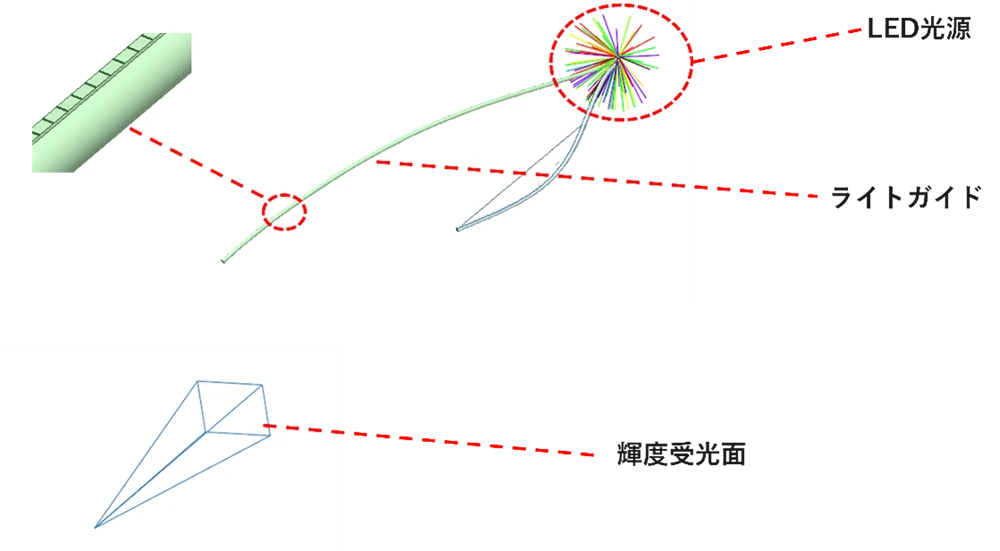
図1 解析モデル
解析手法
以下の3つのStepで解析を行います。
- Light Guide機能を用いたライトガイドの設計
- ライトガイドの輝度値の均一度の評価
- Speosの最適化機能を用いた最適化
解析内容
Step1. Light Guide機能を用いたライトガイドの設計
Optical Part DesignのLight Guide機能では、任意の線を光軸としたライトガイドを作成することができ、またライトガイドの断面形状、プリズムの幅、ピッチ、角度などを変更することが可能です。
これにより、任意の形状のライトガイドを容易に設計することが可能です。
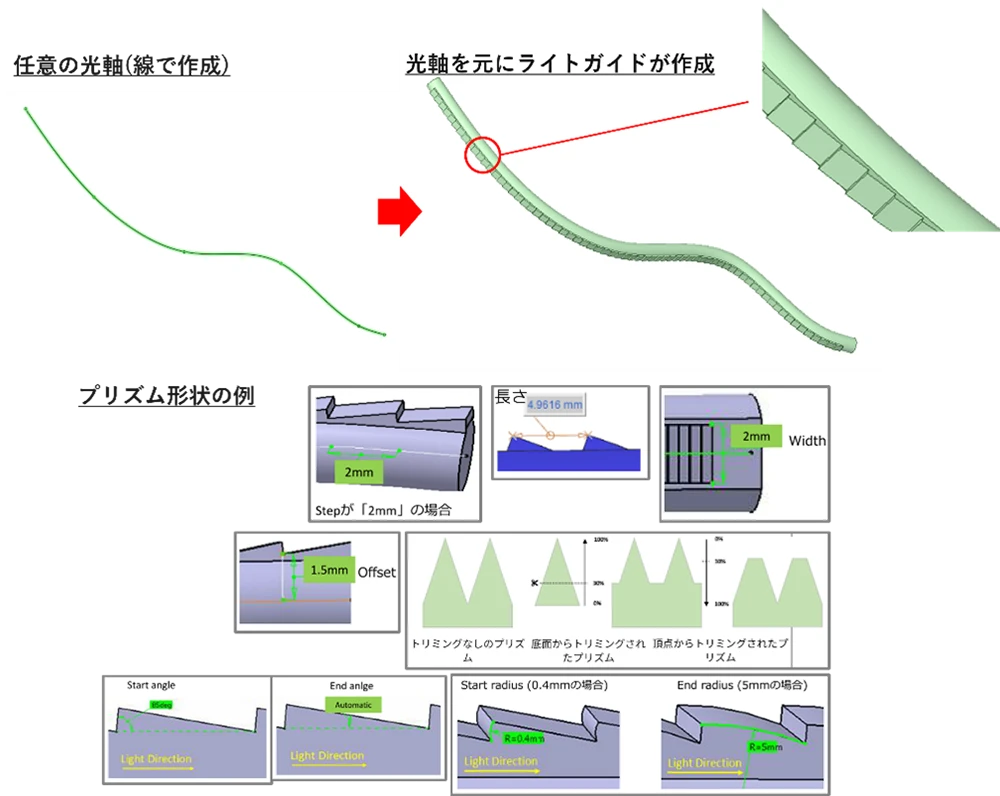
図2 Light Guide機能でのライトガイドの設計
Step2. ライトガイドの輝度値の均一度の評価
次にStep1で設計したライトガイドの輝度値を確認し、輝度値の均一度の評価を行います。
図3に設計したライトガイドに対してダイレクトシミュレーションで光線追跡を行った際の輝度分布を示します。
図中の赤い丸で示した箇所のように、右端に近づくにつれて輝度値が低下し、輝度が均一ではないことが確認できます。

図3 輝度値の評価
続いて、この輝度値の均一度を定量的に評価するために測定用のテンプレートを作成します。
Speosではビューワー上で測定点を設定することができ、測定データをもとに輝度値の均一度を定量的に評価することが可能です。
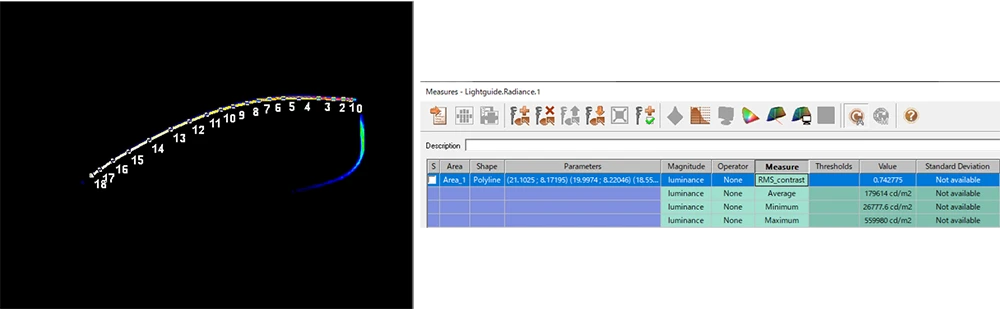
図4 輝度値の均一度の評価
ここでは図4のように19点の測定点で輝度値を測定し、その輝度値のRMSコントラストを計算することで輝度値の均一度の評価を行います。
Step3. Speosの最適化機能を用いた最適化
最後に、Step2で評価した輝度値の均一度が改善するようにパラメータの最適化を行います。
パラメータの最適化はSpeosの標準機能である最適化機能を用いることで簡単に行うことが可能です。
Speosでは、様々な設計パラメータを最適化の変数として設定することが出来ます。ここではLED光源の位置、ライトガイドの形状パラメータを変数として設定しています。
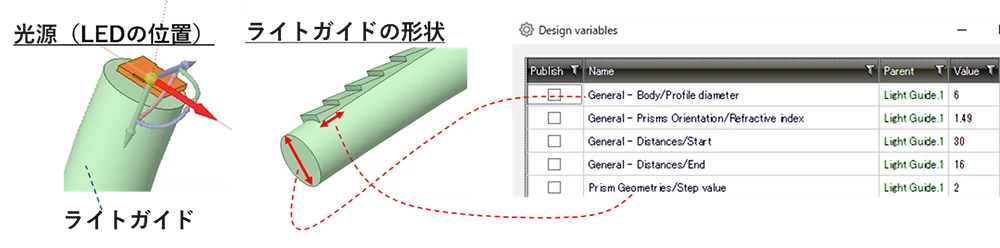
図5 Speosでの最適化の変数の設定
Speosの標準機能ではランダム探索を使用することが可能です。最適化の変数と評価関数の目標値を設定することで、目標値に近くなる変数を探索します。
RMSコントラストが0に近いほど輝度の均一度が高くなるため、ここではRMSコントラストが最小になるように評価関数を設定し、最適化を実行します。
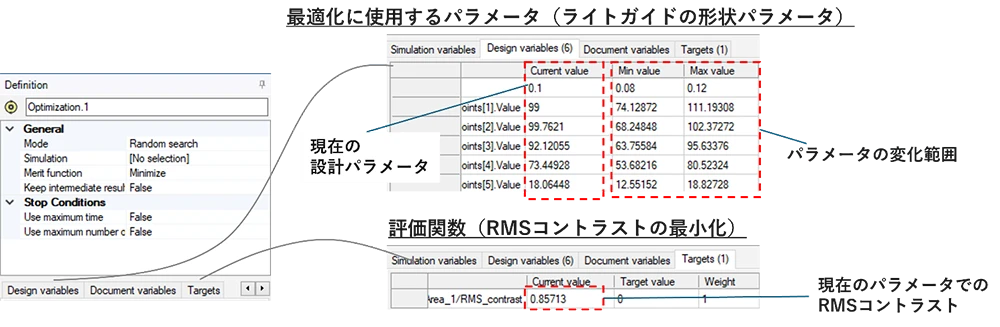
図6 Speosでのランダム最適化
最適化を実行した結果、図のように輝度が均一になることが確認できます。
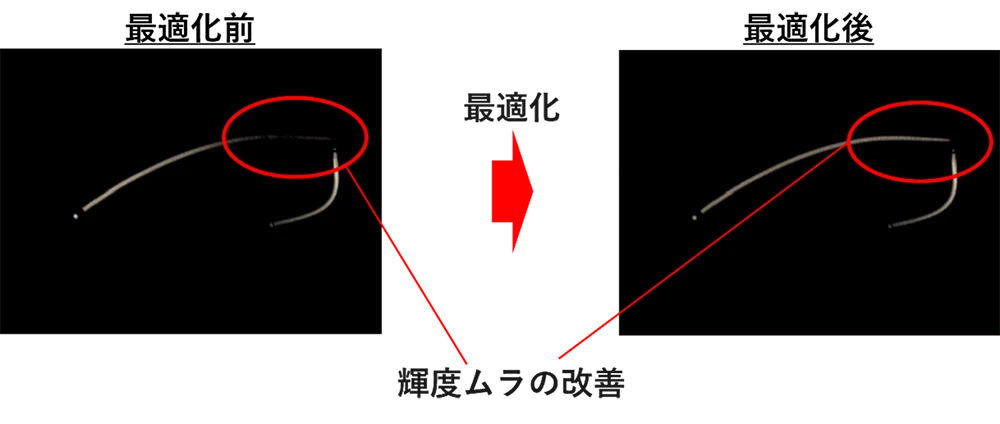
図7 輝度値の均一度の最適化
まとめ
SpeosのLight Guide機能、最適化機能を用いたライトガイドの設計、輝度値の均一度の評価、設計最適化についてご紹介しました。SpeosのLight Guide機能を用いることで任意の形状のライトガイドを簡単に作成することができ、また、最適化機能を用いることで目標値を満たす設計パラメータを簡単に見つけることが出来ます。これにより、実機での試作・検証に比べて、開発期間を大きく短縮することが可能です。
※内容の詳細は、下記ボタンより資料ダウンロード頂けます。


